Windows 11 si riavvia all'arresto? 4 soluzioni rapide ⚡🖥️
È abbastanza facile spegnere un PC Windows 11, ma cosa succede se il computer si riavvia invece di spegnersi? 🔄💻
Questo problema ha interessato molti utenti di recente. Ogni volta che qualcuno sceglie l'opzione Spegni, il computer si riavvia. Se hai riscontrato la stessa situazione, ecco alcune soluzioni per risolverla. 🛠️
1. Modificare le impostazioni di gestione dell'alimentazione
Modificare le impostazioni di risparmio energetico delle schede di rete probabilmente risolverà questo problema. Ecco i passaggi da seguire. 📶
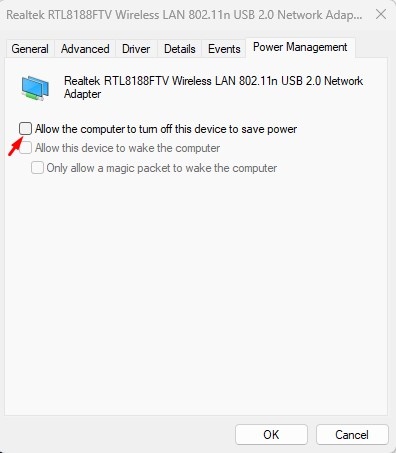
- Fare clic con il pulsante destro del mouse sul pulsante Start e selezionare Gestore dispositivi.
- Fare clic con il pulsante destro del mouse sulla scheda di rete primaria e selezionare Proprietà.
- Nelle proprietà della scheda di rete, passare alla scheda Gestione energetica.
- Prossimo, deseleziona l'opzione 'Consenti al computer di spegnere il dispositivo per risparmiare energia' e fare clic su OK.
2. Disabilitare la funzione Fast Boot
Desactivar la función de Arranque Rápido ha ayudado a muchos usuarios a solucionar el problema de que Windows 11 se reinicie en vez de apagarse. Aquí tienes los pasos necesarios. 🚀
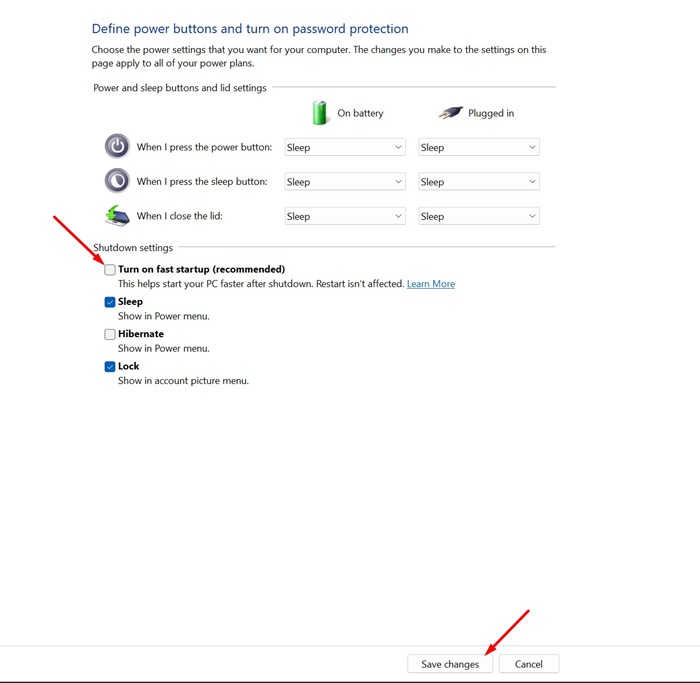
- Apri il Pannello di controllo sul tuo PC Windows 11 e seleziona Sistema e sicurezza.
- Successivamente, fai clic sul collegamento Specifica cosa fanno i pulsanti di accensione sul lato sinistro.
- Nella sezione Impostazioni di spegnimento, deseleziona "Abilita avvio rapido (consigliato)".
- Una volta fatto, clicca su Salva modifiche.
3. Eseguire uno spegnimento completo
Puoi iniziare un spento dal prompt dei comandi. Questo ti aiuterà a risolvere temporaneamente il problema. 🔧
1. Scrivi CMD nella ricerca di Windows. Fare clic con il tasto destro del mouse su Prompt dei comandi e seleziona Esegui come amministratore.
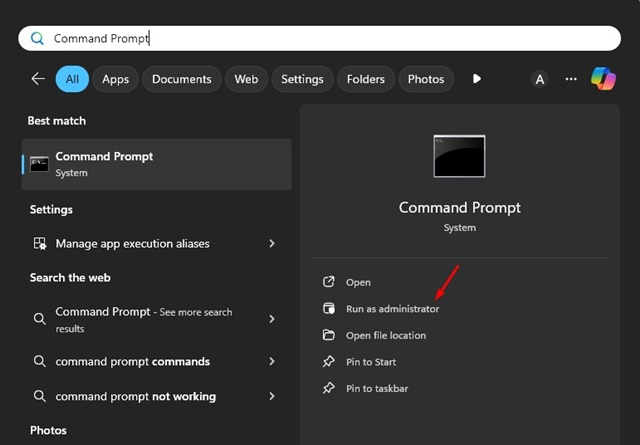
2. Quando si apre il prompt dei comandi, eseguire questo comando:
arresto /s /f /t 0
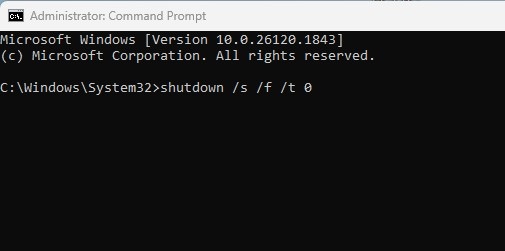
Il comando sopra riportato forzerà lo spegnimento del PC.
4. Aggiorna i driver di sistema e Windows 11
Errori nel sistema operativo possono causare problemi come il riavvio di Windows 11 invece dell'arresto. Puoi risolvi questo problema aggiornando Windows 11. 🔄
L'aggiornamento di Windows 11 installerà anche i driver di dispositivo necessari.

Premi il tasto Windows + I per aprire Impostazioni di Windows. Quindi, vai a Aggiornamento di Windows nella barra laterale sinistra e clicca su "Controlla aggiornamenti".
Assicurati di installare tutti gli aggiornamenti disponibili. 🔄
Questi sono i modi migliori per risolvere il problema che Finestre 11 riavvii invece di spegnersi. Se hai bisogno di ulteriore aiuto su questo argomento, faccelo sapere nei commenti! E se trovi questa guida utile, non dimenticare di condividerla con i tuoi amici. 📲👥



















